Windows 10: ¿Cómo puedo solucionar el error "mfc100u.dll missing"?
Para los jugadores que necesitan redistribuibles para la mayoría de sus juegos, la falta de archivos DLL en Visual C++ puede ser un problema. Windows 10 tiene un problema común en el que aparece el mensaje de error que informa al usuario de que falta el archivo mfc100u.dll .
Los archivos DLL, como ya sabrás, son archivos secundarios que permiten que una aplicación se ejecute en Windows. Se presta especial atención a los archivos DirectX, Virtual C++ y DLL situados en el directorio System32. El sistema te avisará si te falta alguno.
Tenemos más de una solución para este problema. Puedes consultar este artículo si te falta un archivo DLL.
Windows 10: ¿Cómo puedo solucionar el error "mfc100u.dll missing"?
-
Instalación de Microsoft Visual C++
Mira También ¿Qué puedes hacer para eliminar las extensiones no deseadas de Google?
¿Qué puedes hacer para eliminar las extensiones no deseadas de Google? -
Todos los redistribuibles disponibles
-
Consigue las últimas actualizaciones de Windows
-
Elimina el programa problemático
-
Debes escanear todo tu sistema en busca de malware
Solución 1: Instalar Microsoft Visual C++ Runtime
El error puede estar causado por una herramienta de ejecución de Microsoft Visual C++ incompatible o ausente. Este es el caso del 95%. Microsoft proporciona esta importante función de Windows. Junto con DirectX, es esencial para los multimedia y los juegos en Windows. Esto es especialmente importante en los juegos.
Mira También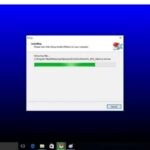 ¿Qué es KMSpico? ¿Puedo tenerlo en mi ordenador de forma segura?
¿Qué es KMSpico? ¿Puedo tenerlo en mi ordenador de forma segura?Muchos usuarios se han encontrado con el error al intentar abrir un juego. Es importante que te asegures de que tienes la versión correcta de Microsoft Visual C++ instalada en tu ordenador. En la mayoría de las instalaciones de juegos encontrarás archivos secundarios que deben instalarse para poder disfrutar del juego. También deberías poder localizar Visual C++ en estos archivos
Si no está disponible, puedes descargarlo Aquí . Presta atención a la arquitectura de tu ordenador. El problema puede solucionarse reiniciando el PC después de instalar Visual C++. Sin embargo, no debes poner manualmente los archivos DLL descargados de sitios web no fiables en la carpeta System32. Podrías acabar en una pesadilla con el malware y la recuperación del sistema.
Solución 2: Añadir todos los redistribuibles
Aunque los usuarios no tienen que instalar todas las versiones de Visual C++ 2015, pueden optar por no utilizarlo. Visual C++ 2015 es compatible con un juego o aplicación, pero no significa necesariamente que otros juegos y aplicaciones sean compatibles. Estos pueden pedirte que arregles el error DLL, lo que puede llevarte a un bucle sin fin.
Ve al sitio de soporte y descarga Visual C++. Reinicia tu ordenador y asegúrate de instalar todos los redistribuibles. El error debería solucionarse y el programa se reiniciará con normalidad.
Mira También Los 6 mejores programas para crear catálogos[Guía 2019]
Los 6 mejores programas para crear catálogos[Guía 2019]Estos pasos te ayudarán si no sabes cómo proceder.
-
Esto es lo que tienes que hacer Enlace Para descargar los archivos de instalación.
-
Elige lo mejor Visual C++ Con énfasis en la arquitectura adecuada y el lenguaje correcto
-
Inicia tu ordenador descargando e instalando diferentes versiones
-
Reinicia el programa.
Solución 3: Actualiza tus ventanas
Mira También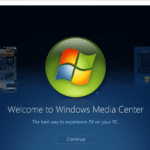 REVISIÓN: Media Center Live TV no funciona en Windows 10
REVISIÓN: Media Center Live TV no funciona en Windows 10Windows Update puede proporcionar cualquier actualización que hayas instalado para una función específica que sea crítica para el rendimiento de Windows 10. Estas actualizaciones suelen ser actualizaciones de seguridad de Visual C++ o actualizaciones acumulativas. Sin embargo, todavía puedes utilizarlos en algunos casos.
Las actualizaciones de Windows 10 son necesarias y se entregan automáticamente durante las horas de inactividad. Sin embargo, puedes acelerar las cosas y buscar manualmente las actualizaciones, ya que tenemos un problema.
Estos pasos te ayudarán a hacerlo:
-
Para invocar la aplicación, utiliza la tecla Windows + I Configuración .
-
Elige Actualizaciones y seguridad .
-
Sólo tienes que hacer clic en " Permanece atento a más actualizaciones "
-
Inicia las Actualizaciones y reinicia tu PC.
Solución 4: Reinstalar el programa problemático
Sin embargo, en raras ocasiones, Visual C++ puede no funcionar correctamente. Esto significa que una instalación incorrecta puede haber sido la responsable del problema. La carpeta de instalación puede contener otros archivos corruptos, incompletos o dañados. Esto puede dar lugar a errores. Tendrás que parchear o reinstalar este programa para solucionar el problema.
Muchos de los programas afectados se pueden reparar fácilmente accediendo al Panel de Control. Puedes utilizar estas herramientas para inspeccionar la integridad de tu instalación y repararla si es necesario.
Sin embargo, si ejecutas un juego que no requiere clientes, las siguientes instrucciones te ayudarán a solucionar el problema.
-
Tipo Controlar Utiliza la barra de búsqueda de Windows y abre Panel de control .
-
Ver todas las categorías Elige entre lo siguiente Eliminar un programa , Puedes encontrarlo aquí
-
Haz clic con el botón derecho en el programa/juego problemático y selecciona Reparar .
-
A continuación, sigue las instrucciones y reinicia tu ordenador.
.
Ahora deberías librarte del error de Windows 10 "mfc100u.dll missing".
Solución 5 - Escanear el sistema en busca de malware
Esta última opción no es una solución permanente. Es una medida preventiva que puedes tomar en caso de pérdida de archivos DLL como mfc100u.dll. Es decir, los archivos DLL que desaparecen repentinamente debido a una infección de malware es la causa más común. Es posible que hayas podido eliminar tú mismo algunos archivos DLL. Sin embargo, estos casos son raros y la amenaza del virus sigue siendo un problema constante.
Tendrás que hacer un escaneo completo de tu ordenador y buscar el malware. También existe un software antimalware de terceros o Windows Defender. Para resolver tu problema, puedes utilizar la aplicación nativa de Windows. Sigue los siguientes pasos:
-
Abrir Defensor de Windows Puedes acceder al área de notificación desde la barra de tareas.
-
Elige Protección contra amenazas y virus .
-
Selecciona la opción "" Haz una exploración más avanzada "
-
Elige Análisis sin conexión de Windows Defender Haz clic en el botón Pulsa el botón "Escanear ahora" .
Eso debería ser suficiente. También puedes dejar comentarios abajo si tienes preguntas, comentarios o sugerencias. Tus comentarios son bienvenidos.
Si quieres conocer otros artículos parecidos a Windows 10: ¿Cómo puedo solucionar el error "mfc100u.dll missing"? puedes visitar la categoría Tutoriales.
Deja una respuesta
¡Más Contenido!